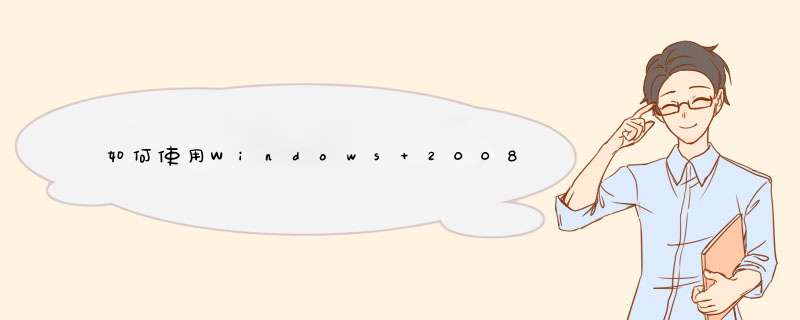
NLB的工作原理:当客户向NLB群集(NLB的虚拟IP地址)发起请求时,其实客户的请求数据包是发送到所有的NLB节点,然后运行在NLB节点上的NLB服务根据同样的NLB算法来确定是否应该由自己进行处理,如果不是则丢弃客户的请求数据包,如果是则进行处理。
电脑软件
在windowsserver2008(或windowsserver2008r2)中,单击“开始”-“程序”-“管理工具”-“服务器管理”,或在“运行”中输入命令:servermanager.msc命令打“服务器管理”程序。
在“角色”选项中,单击“添加角色”:
选择服务器角色:web服务器(iis)
单击选中“web服务器(iis))前面的单选框。
在弹出的对话框中,单击“添加必需的功能”
“添加角色向导”对web服务器进行简单介绍,之后单击“下一步”
选择角色需要的相关服务之后单击“下一步”
确认安装选择,之后单击“下一步”
系统开始安装所选的角色服务,可能需要几十秒可几钟时间
安装完成,点击关闭即可【感兴趣的话点击此处,了解一下】
Nginx+php(FastCGI)+Memcached+Mysql+APC Nginx高性能web服务器安装 APC模块安装 linux apc 配置安装参考资料 http://wgkgood.gicp.net问题补充:
不是 主要是百度不收录 他们说经常在百度知道什么的提问题,然后发表一些好文章附带自己的网站,这样会收录快一些,谢谢一楼!谢谢大家的支持!
最佳答案 Nginx+php(FastCGI)+Memcached+Mysql+APC Nginx高性能web服务器安装 APC模块安装 linux apc 配置 fastCGI安装配置3前言*
Nginx+php(FastCGI)+Memcached+Mysql+APC 是目前主流的高性能服务器搭建方式!适合大中型网站,小型站长也可以采用这种组合!
Nginx 超越 Apache 的高性能和稳定性,使得国内使用 Nginx 作为 Web 服务器的网站也越来越多,其中包括国内最大的电子地图MapBar、新浪博客、新浪播客、网易新闻等门户网站频道,六间房、56.com等视频分享网站,Discuz!官方论坛、水木社区等知名论坛,豆瓣、YUPOO相册、海内SNS、迅雷在线等新兴Web 2.0网站,更多的网站都在使用Nginx配置。
【Nginx+php(FastCGI)+Memcached+Mysql+APC Nginx高性能web服务器安装 APC模块安装 linux apc 配置 fastCGI安装配置】
下载所需的安装包:这里采用源码包编译安装:本博客集成下载
http://wgkgood.gicp.net/download/nginx-0.7.61.tar.gz
http://wgkgood.gicp.net/download/pcre-8.01.tar.gz
http://wgkgood.gicp.net/download/memcache-2.2.5.tgz
http://wgkgood.gicp.net/download/libevent-1.4.12-stable.tar.gz
http://wgkgood.gicp.net/download/APC-3.1.4.tgz
下载到 /usr/src下
另外还有两个包mysql-5.1.41.tar.gz、php-5.3.5.tar.gz 【其他相似版本也可以!】可以在官网下载。
一、正式安装Nginx、【安装nginx之前需要安装pcre包和zlib以支持重写,正则以及网页压缩等等】
(1)首先安装pcre:
cd /usr/src &&tar xzf pcre-8.01.tar.gz &&cd pcre-8.01 && ./configure –prefix=/usr/local/pcre &&make &&make install
(2)、然后再安装nginx :
useradd www &&cd /usr/src &&tar xzf nginx-0.7.61.tar.gz &&cd nginx-0.7.61 && ./configure –prefix=/usr/local/nginx –with-http_stub_status_module –with-openssl=/usr/ –with-pcre=/usr/src/pcre-8.01 –user=www –group=www &&make &&make install
【nginx注意* –with-pcre=/usr/src/pcre-8.01指向的是源码包解压的路径,而不是安装的路径,否则会报
make[1]: *** [/usr/local/pcre/Makefile] Error 127 错误】
二、接下来安装mysql
cd /usr/src &&tar xzf mysql-5.1.41.tar.gz &&cd mysql-5.1.41 &&./configure –prefix=/usr/local/mysql/ –enable-assembler –with-extra-charsets=complex –enable-thread-safe-client –with-big-tables –with-readline –with-ssl –with-embedded-server –enable-local-infile –with-plugins=innobase &&make &&make install
(2)、mysql安装完毕,创建mysql用户和组并初始化数据库,并启动数据库。
cd /usr/local/mysql &&useradd mysql &&chown -R mysql:mysql /usr/local/mysql && /usr/local/mysql/bin/mysql_install_db –user=mysql && chown -R mysql:mysql var/ &&./bin/mysqld_safe –user=mysql &
即可。【如果mysql启动报错,请检查 /usr/local/mysql/var 目录,mysql是否有权限】
三、安装 php :
cd /usr/src&&tar xzf php-5.3.5.tar.gz &&cd php-5.3.5 &&./configure –prefix=/usr/local/php –with-config-file-path=/usr/local/php/etc –with-mysql=/usr/local/mysql –with-mysqli=/u
sr/local/mysql/bin/mysql_config –with-iconv-dir=/usr/local –with-freetype-dir –with-jpeg-dir –with-png-dir –with-zlib –with-li
bxml-dir=/usr –enable-xml –disable-rpath –enable-discard-path –enable-safe-mode –enable-bcmath –enable-shmop –enable-sysvsem
–enable-inline-optimization –with-curl –with-curlwrappers –enable-mbregex –enable-fpm –enable-sockets &&make &&make install
安装完毕!【注意这个参数在此可以不加–enable-fastcgi;其他之前版本需要加上,以上安装根据自己的选择添加,如果报错,根据具体报错找原因】
四、整合Nginx和php(FastCGI)安装完php-5.3.5后支持fastCGI
(1)、配置nginx ,拷贝nginx配置文件:
user www www
worker_processes 8
error_log /usr/local/logs/nginx/error.log crit
pid/usr/local/nginx/nginx.pid
#Specifies the value for maximum file descriptors that can be opened by this process.
worker_rlimit_nofile 51200
events
{
use epoll
worker_connections 51200
}
http
{
include mime.types
default_type application/octet-stream
#charset gb2312
server_names_hash_bucket_size 128
client_header_buffer_size 32k
large_client_header_buffers 4 32k
client_max_body_size 8m
sendfile on
tcp_nopush on
keepalive_timeout 60
tcp_nodelay on
fastcgi_connect_timeout 300
fastcgi_send_timeout 300
fastcgi_read_timeout 300
fastcgi_buffer_size 64k
fastcgi_buffers 4 64k
fastcgi_busy_buffers_size 128k
fastcgi_temp_file_write_size 128k
gzip on
gzip_min_length 1k
gzip_buffers 4 16k
gzip_http_version 1.0
gzip_comp_level 2
gzip_types text/plain application/x-javascript text/css application/xml
gzip_vary on
#limit_zone crawler $binary_remote_addr 10m
server
{
listen 80
server_name wgkgood.gicp.net
index index.php index.htm index.html
root /usr/webapps/www
#limit_conn crawler 20
location ~ .*\.(php|php5)?$
{
#fastcgi_pass unix:/tmp/php-cgi.sock
fastcgi_pass 127.0.0.1:9000
fastcgi_index index.php
include fcgi.conf
}
location ~ .*\.(gif|jpg|jpeg|png|bmp|swf)$
{
expires 30d
}
location ~ .*\.(js|css)?$
{
expires 1h
}
log_format access ‘$remote_addr – $remote_user [$time_local] “$request” ‘
‘$status $body_bytes_sent “$http_referer” ‘
‘”$http_user_agent” $http_x_forwarded_for’
access_log /usr/local/logs/nginx/access.log access
}
}
Nginx配置完毕!启动nginx ;/usr/local/nginx/sbin/nginx 即可,重启nginx命令如下/usr/local/nginx/sbin/nginx –s reload
此配置文件仅供参考,感谢张宴老师!
(2)、配置fcgi.conf文件如下
fastcgi_param GATEWAY_INTERFACE CGI/1.1
fastcgi_param SERVER_SOFTWAREnginx
fastcgi_param QUERY_STRING $query_string
fastcgi_param REQUEST_METHOD $request_method
fastcgi_param CONTENT_TYPE $content_type
fastcgi_param CONTENT_LENGTH $content_length
fastcgi_param SCRIPT_FILENAME$document_root$fastcgi_script_name
fastcgi_param SCRIPT_NAME$fastcgi_script_name
fastcgi_param REQUEST_URI$request_uri
fastcgi_param DOCUMENT_URI $document_uri
fastcgi_param DOCUMENT_ROOT $document_root
fastcgi_param SERVER_PROTOCOL$server_protocol
fastcgi_param REMOTE_ADDR$remote_addr
fastcgi_param REMOTE_PORT$remote_port
fastcgi_param SERVER_ADDR$server_addr
fastcgi_param SERVER_PORT$server_port
fastcgi_param SERVER_NAME$server_name
# PHP only, required if PHP was built with –enable-force-cgi-redirect
fastcgi_param REDIRECT_STATUS200
五、配置php配置文件:
cd /usr/local/php5/etc/ && cp
php-fpm.conf.default php-fpm.conf 然后根据提示修改php-fpm.conf里面的选项。
配置完毕后,启动php-fpm
cp /usr/src/php-5.3.5/sapi/fpm/init.d.php-fpm /etc/init.d/php-fpm 然后启动 /etc/init.d/php-fpm start 即可。
六、安装apc配置:
cd /usr/src &&tar xzf APC-3.1.4.tgz &&cd APC-3.1.4
/usr/local/php5/bin/phpize 【增加扩展模块】
./configure –enable-apc –enable-apc-mmap –with-php-config=/usr/local/php5/bin/php-config
&&make&&make install
安装完后会生成一个apc.so在/usr/local/php5/lib/php/extensions/no-debug-non-zts-20060613/里面。
七、安装memcached,使fastcGI支持memcached
首先安装libevent,
cd /usr/src &&tar xzf libevent-1.4.12-stable.tar.gz && cd libevent-1.4.12-stable && ./configure –prefix=/usr/local/libevent &&make &&make install
然后安装memcached
tar xzf memcache-2.2.5.tar.gz &&cd memcache-2.2.5 &&/usr/local/php5/bin/phpize &&./configure –prefix=/usr/local/memcached –with-libevent=/usr/local/libevent –with-php-config=/usr/local/php5/bin/php-config &&make &&make install
安装完后,会在/usr/local/php5/lib/php/extensions/no-debug-non-zts-20060613/里生成一个memcache.so 这个模块:
八、接下来修改php.ini
默认的php.ini在/usr/local/php5/lib/php.ini 你也可以指定:
extension_dir = “./”
修改为
extension_dir=”/usr/local/php5/lib/php/extensions/no-debug-non-zts-20090626〃
把下面这些添加到最后:
extension = apc.so
extension=memcache.so //这里引用缓存模块
[APC]
apc.enabled = 1
apc.shm_segments = 1
apc.shm_size = 64M
apc.optimization = 1
apc.num_files_hint = 0
apc.ttl=7200
apc.user_ttl=7200
apc.gc_ttl = 3600
apc.cache_by_default = on
安装到此已经完成!
重新启动nginx和php-fpm ,用测试页面访问。
此文章仅供参考!有不妥之处欢迎指正!共同学习!
http://wgkgood.gicp.net 本博客采用的nginx+fastcGI+mysql+memcached+apc完美架构整合!
感谢张宴老师
http://blog.s135.com/nginx_php_v6/
首先打开控制面板,选择“程序”,双击“打开或关闭Windows服务”,在弹出的窗口中选择“Internet信息服务”下面所有地选项,点击确定,开始更新服务。打开浏览器,输入“localhost”回车,如果出现IIS7欢迎界面,说明启动成功。
服务器能够响应终端的服务请求,并进行处理。我们在上网的时候是不可能直接将网络接入互联网的,我们都需要通过服务器来连接网络,只有服务器响应你的联网请求,并且进行处理以后才可以联网;存储的功能,服务器的存储空间一般比较充足,可以存储非常多的信息。
服务器部署注意事项
在许多服务器机架,电源分配单元(PDU)的部署仅仅只提供了数量有限的输出口,所以一台已经被大量使用的机架可能没有足够的开放式PDU插座以容纳更多额外的服务器,或无法很方便的为服务器电源线安排可用的插座。
用户可能会需要重新安排一些线缆,而只能通过拔掉服务器的电源了,而这会造成系统的停机,故而这就需要运营团队进行提前安排了。
欢迎分享,转载请注明来源:夏雨云

 微信扫一扫
微信扫一扫
 支付宝扫一扫
支付宝扫一扫
评论列表(0条)